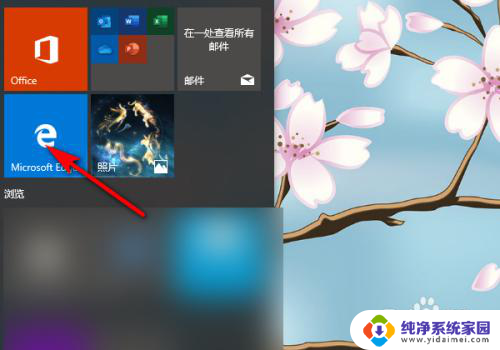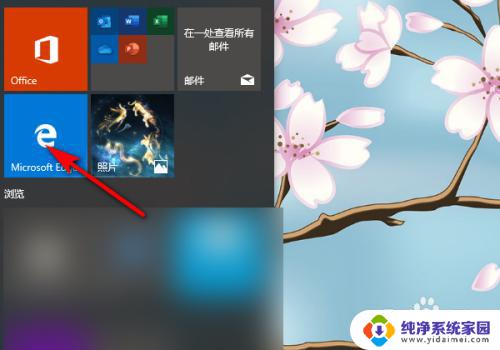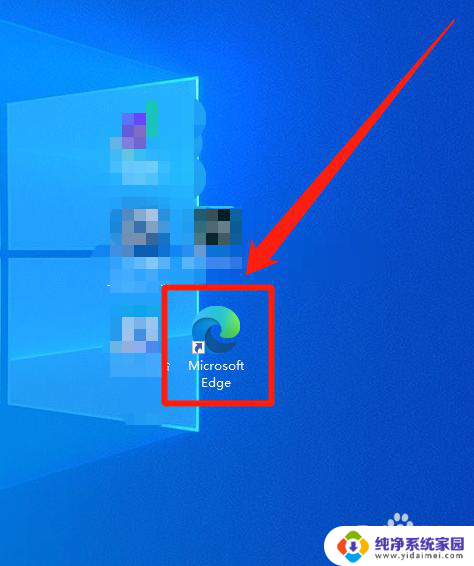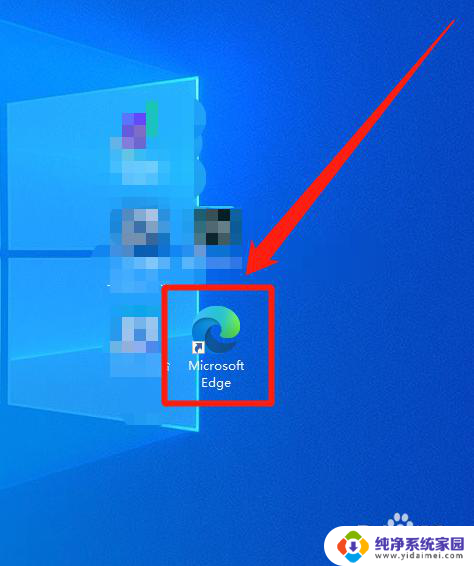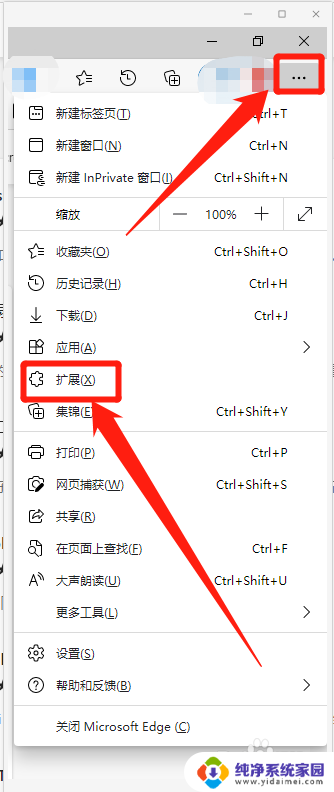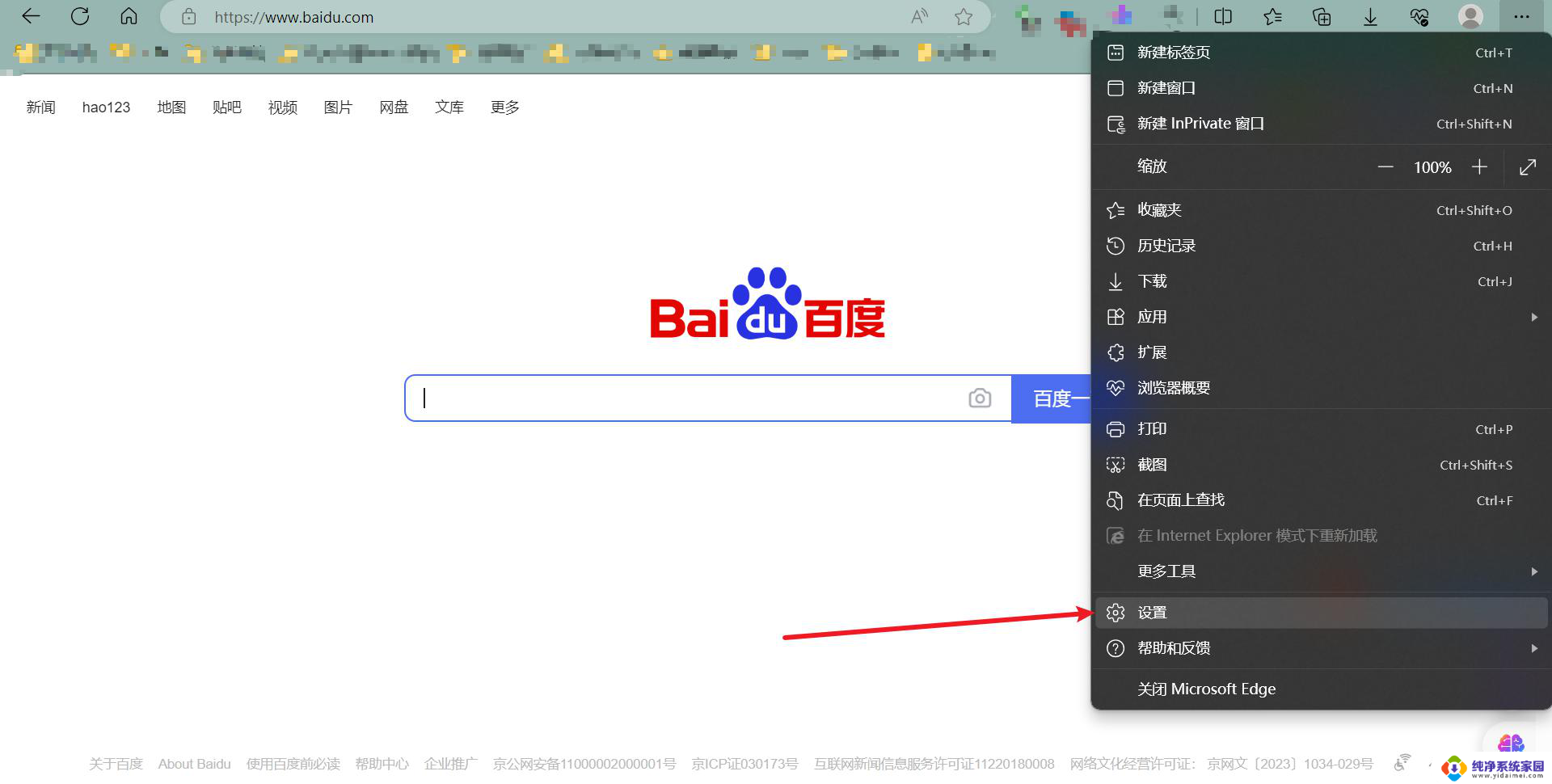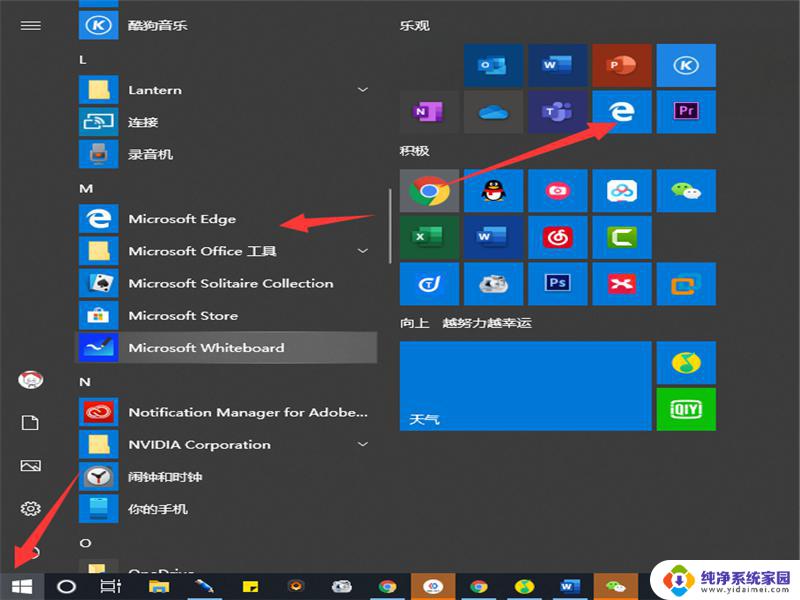edge浏览器自带翻译功能在哪 Win10自带浏览器(Edge)的网页翻译功能怎么使用
更新时间:2023-11-07 16:52:48作者:xiaoliu
edge浏览器自带翻译功能在哪,在现如今信息爆炸的时代,互联网成为我们获取信息的主要途径之一,而浏览器则是我们上网必备的工具之一。作为Win10自带的浏览器,Edge在功能上一直备受关注。其中Edge浏览器自带的翻译功能更是为我们提供了便利。通过这一功能,我们可以轻松地将网页上的文字翻译成我们所需要的语言,无论是阅读外文资讯还是与外国友人交流,都可以得心应手。如何使用Edge浏览器的网页翻译功能呢?下面就来简单介绍一下。
具体步骤:
1.点击打开开始中的【edge】。
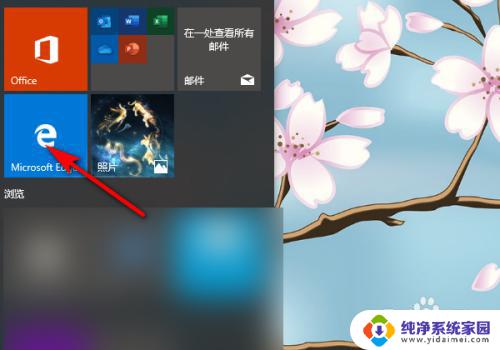
2.在浏览器中百度搜索相关英文网站,并点击进入网址。

3.点击地址栏旁最末端的【翻译图标】。
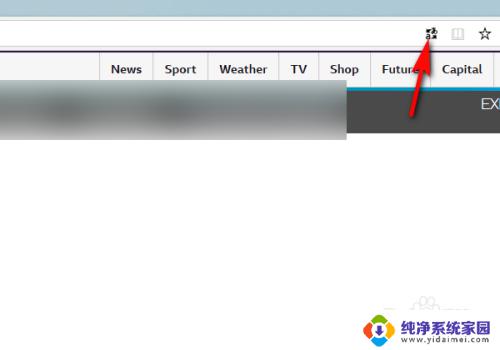
4.设置【源为英文】,翻译成【中文】。点击【翻译】。
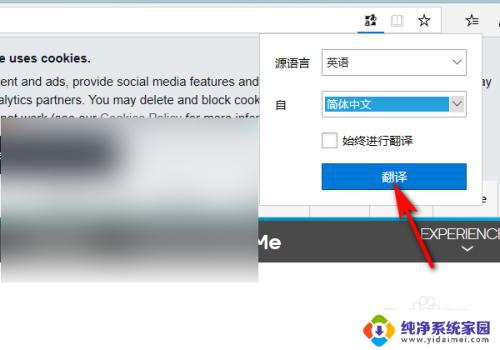
5.翻译成功后,网页就显示成中文啦。
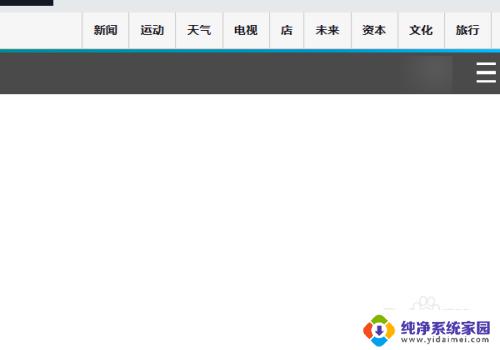
以上便是edge浏览器自带翻译功能的位置,有需要的用户可以按照以上步骤操作。希望这些信息对大家有所帮助,祝使用愉快!